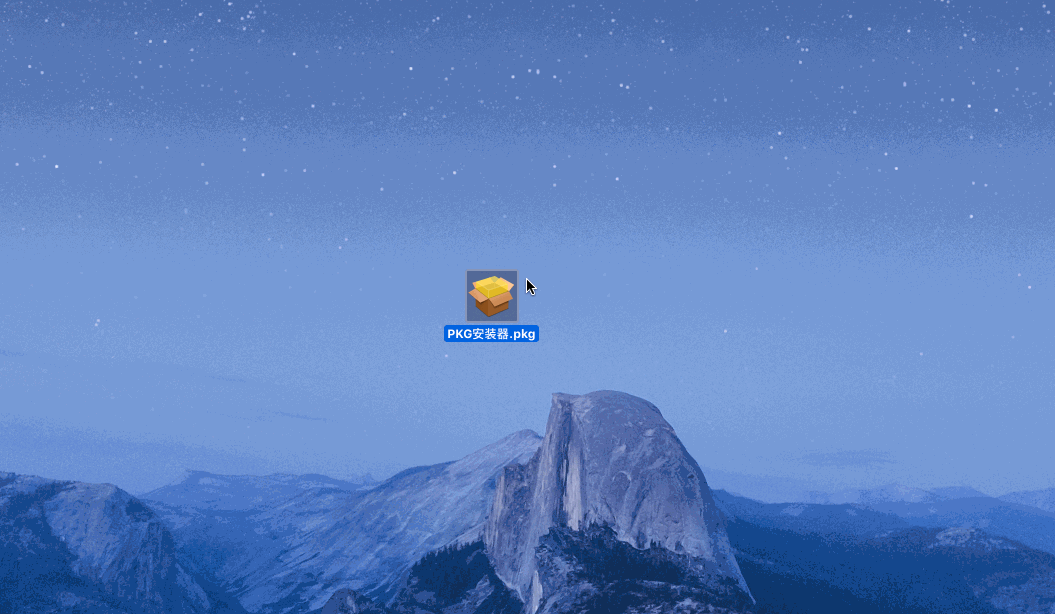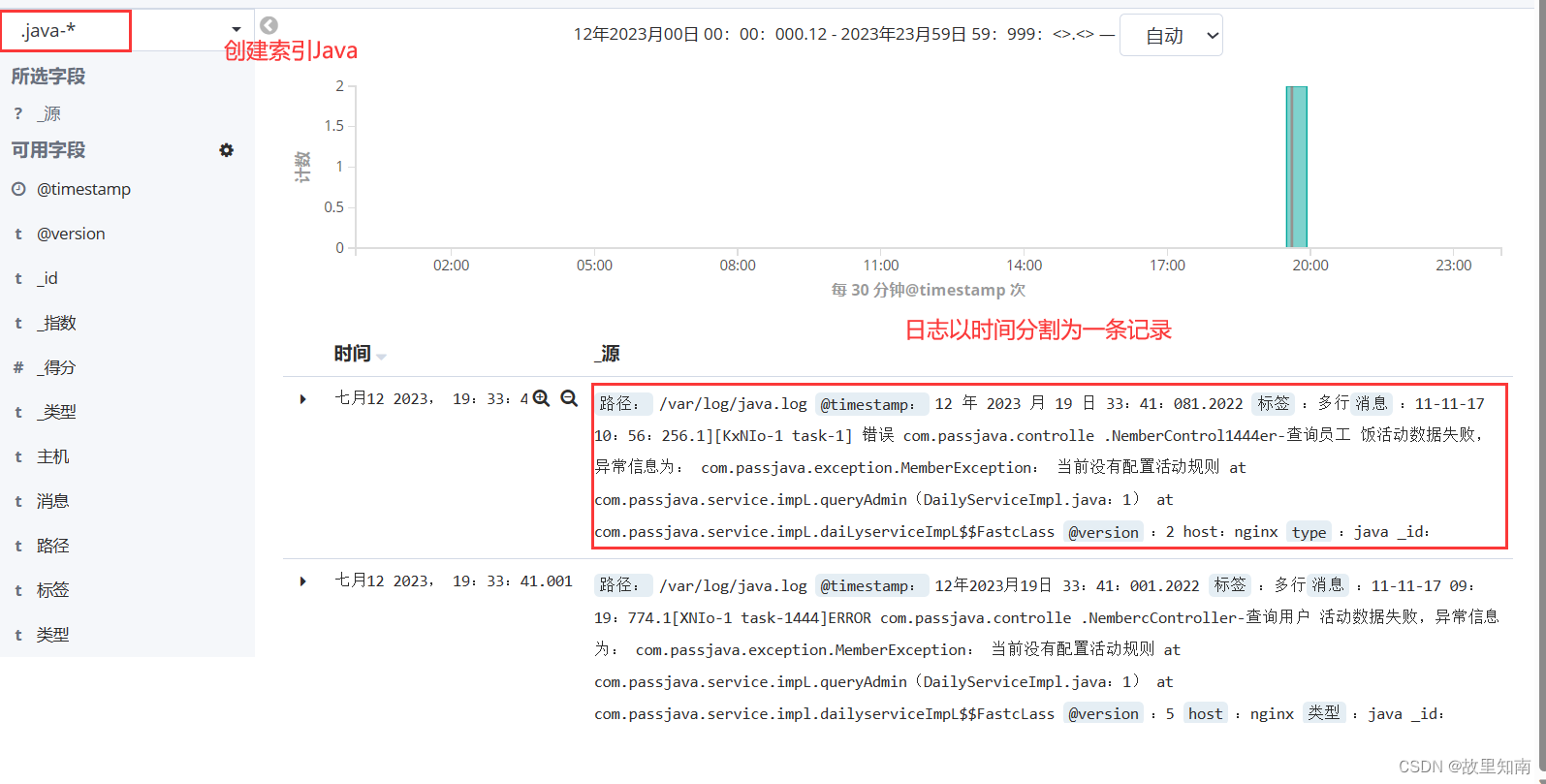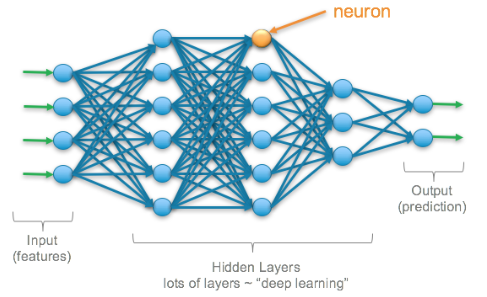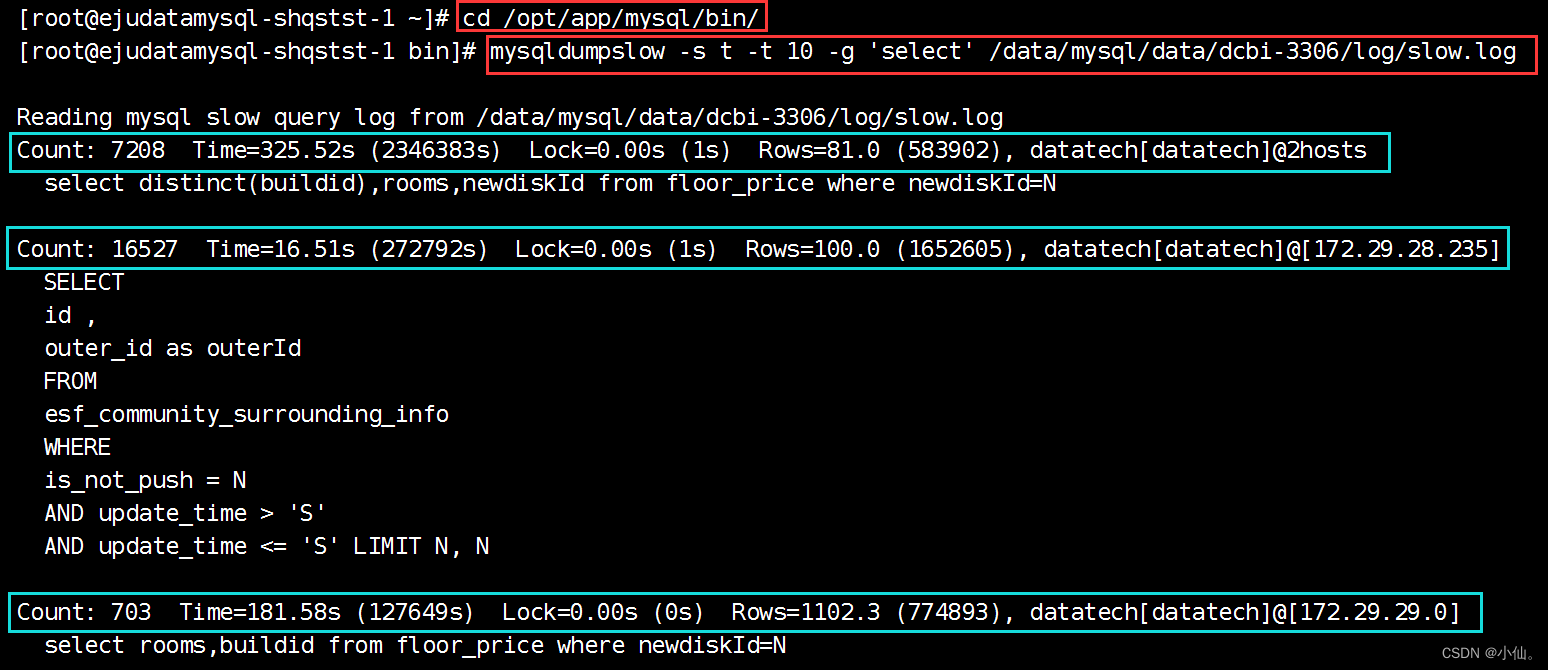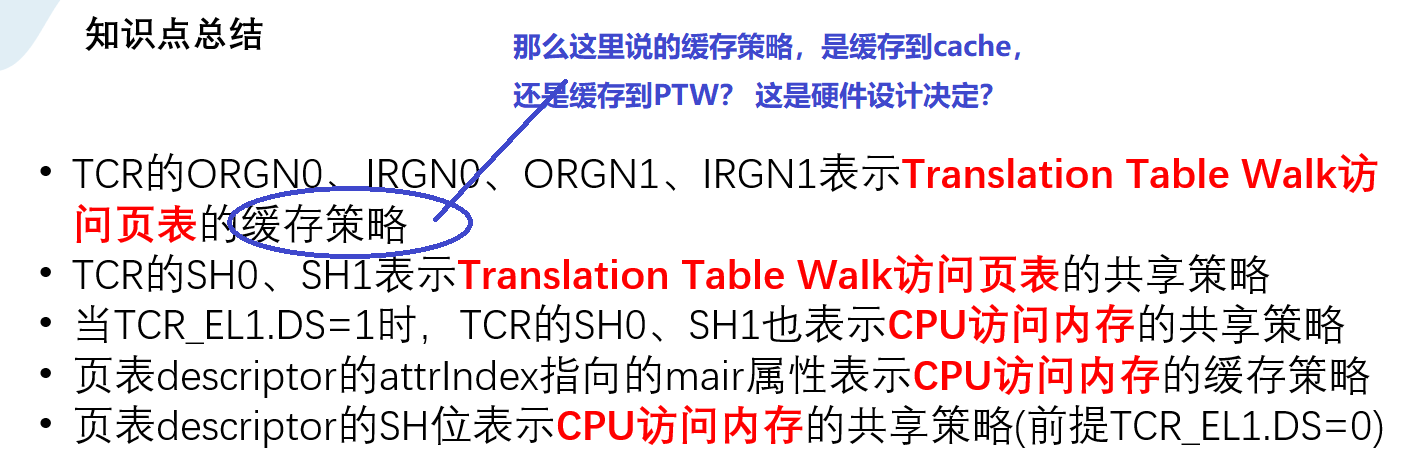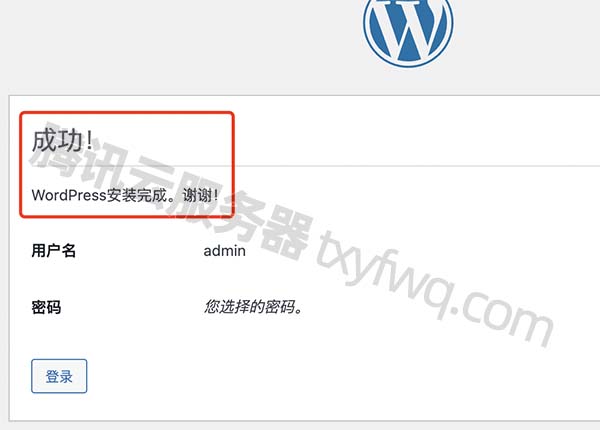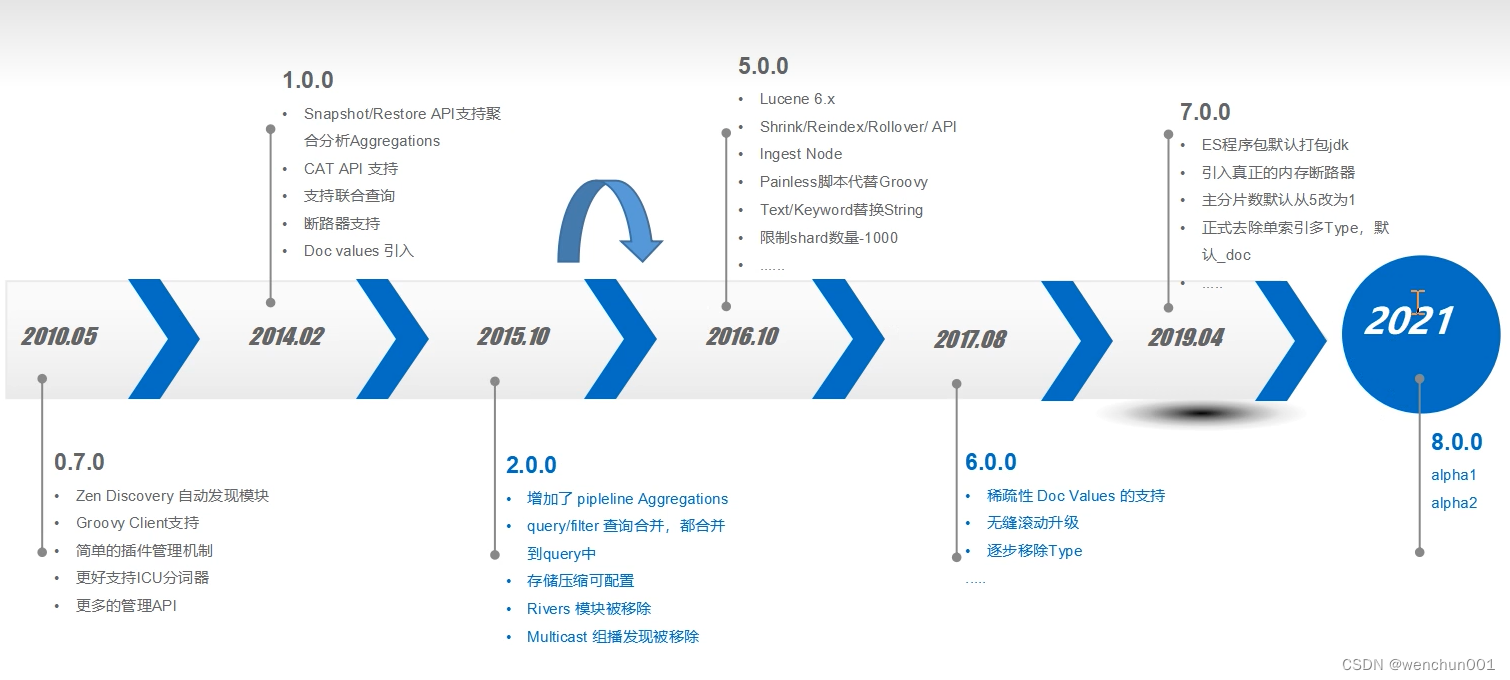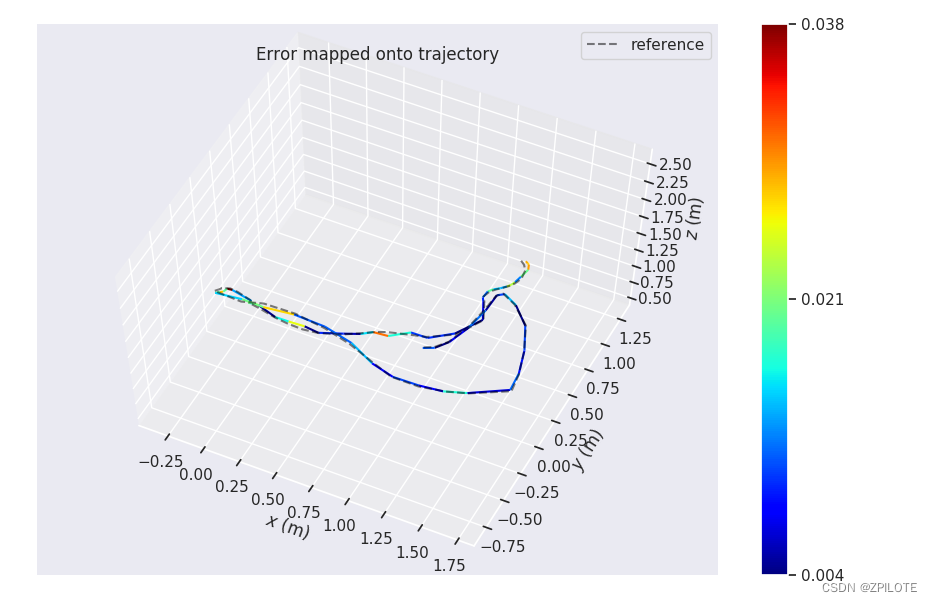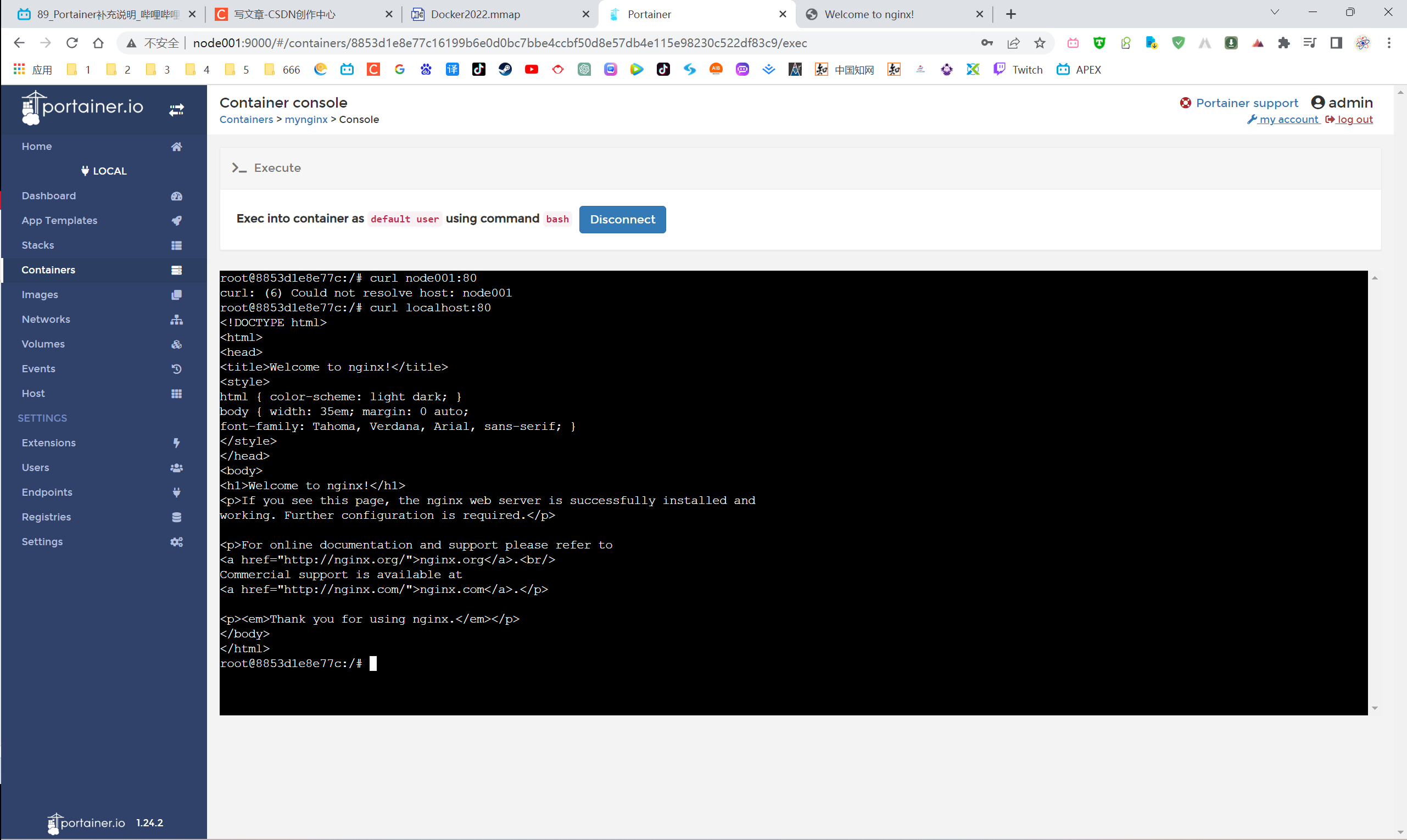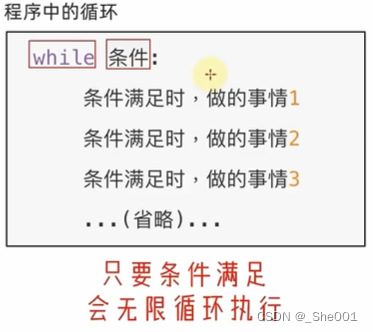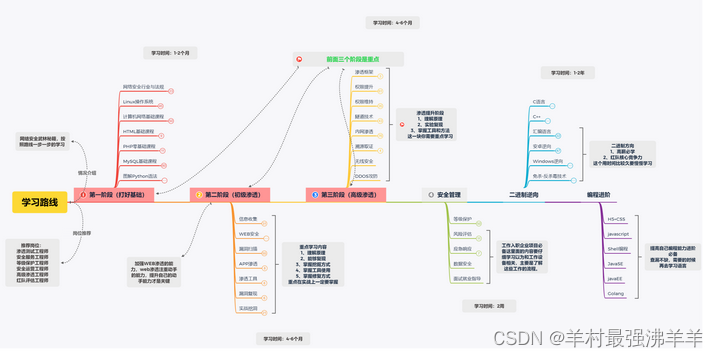主要内容概述:spring cloud工程,Mac/Windows下载安装RabbitMQ,并配置环境变量
前言
这里学习如何安装 RabbitMQ,因为远程配置中心的动态更新需要结合 RabbitMQ 来使用。
什么是 RabbitMQ
-
RabbitMQ 是消息队列中间件,它适用于分布式系统,功能是完成消息的存储转发,RabbitMQ 底层是用 Erlang 语言来实现的。
-
消息队列(Message Queue )为不同的 Application 之间完成通信提供了可能,需要传输的消息通过队列来交互,发消息是向队列中写入数据,获取消息是从队列中读取数据。RabbitMQ是目前主流的中间件产品,适用于多个行业,具有高可用、易于扩展、安全可靠等优点。
Mac 下安装 RabbitMQ:
一、先安装 Homebrew
1、Homebrew 简介(摘自 Homebrew 官网)
-
Homebrew 是一个包管理器,用于安装 Apple 没有预装但是你需要的工具。
-
Homebrew 会将软件包安装到独立目录 /usr/local/Cellar,并将其文件软链接至 /usr/local。
-
Homebrew 不会将文件安装到它本身目录之外,所以你可将 Homebrew 安装到任意位置。
2、安装 Homebrew
打开终端,执行如下命令即可,官网提供的安装包已经包含了 Erlang,所以无需单独安装 Erlang。
/usr/bin/ruby -e "$(curl -fsSL https://raw.githubusercontent.com/Homebrew/install/master/install)"
然后,在终端执行 brew 命令,如果安装成功,会返回如下信息:
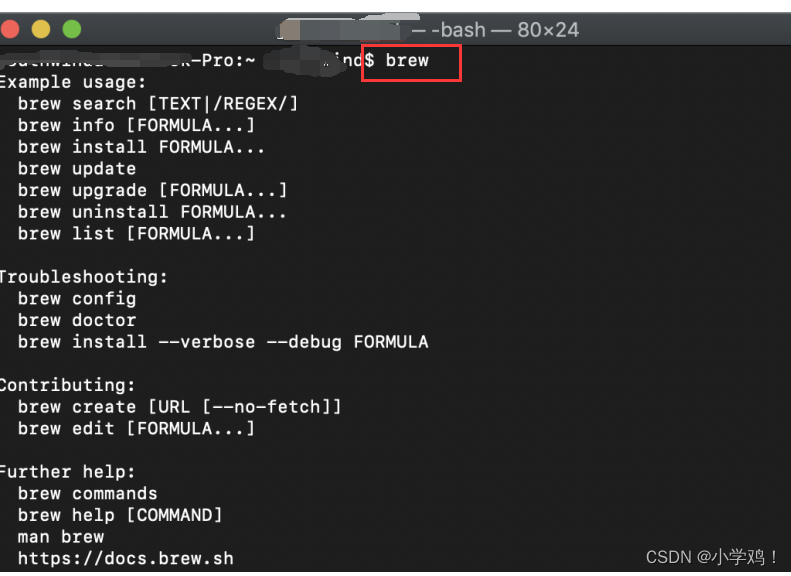
卸载 Homebrew
打开终端,执行如下命令即可。
/usr/bin/ruby -e "$(curl -fsSL https://raw.githubusercontent.com/Homebrew/install/master/uninstall)"
二、再通过 Homebrew 来安装 RabbitMQ
打开终端,执行如下命令即可。
//更新 brew 资源
brew update
//执行安装
brew install rabbitmq
安装过程如下图所示:
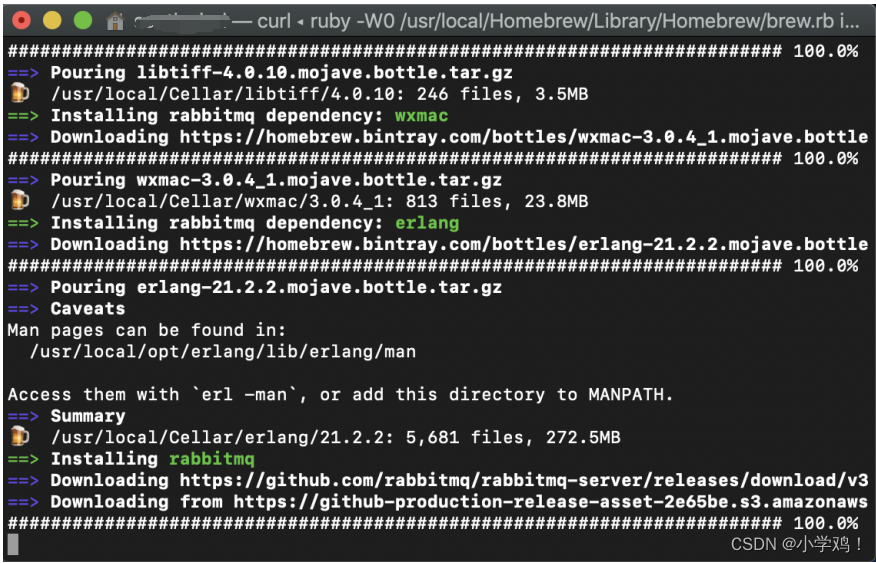
看到如下信息则表示 RabbitMQ 已安装成功。
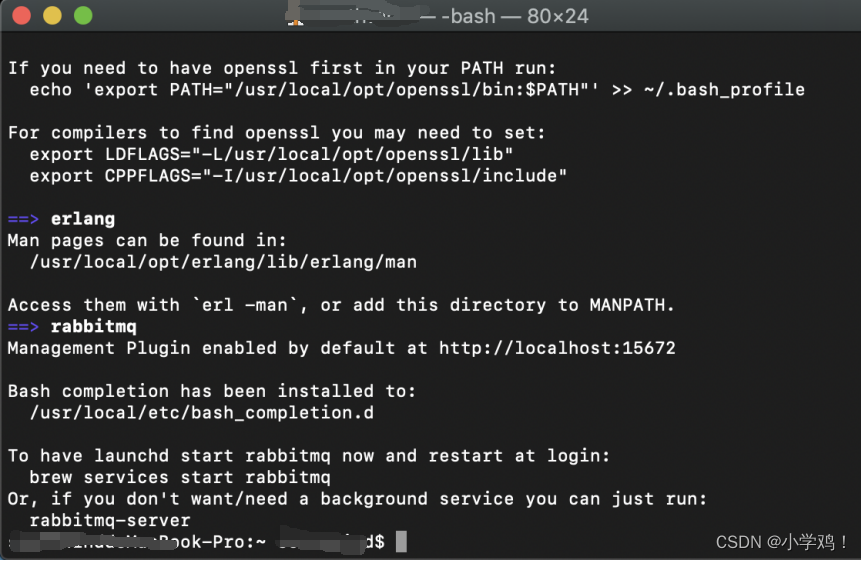
安装完成之后,需要配置环境变量,在终端执行 vim .bash_profile,将下面两行配置添加到 .bash_profile 中,注意 RABBIT_HOME 替换成你自己的安装路径和版本,我安装的版本是 3.7.10。
export RABBIT_HOME=/usr/local/Cellar/rabbitmq/3.7.10
export PATH=$PATH:$RABBIT_HOME/sbin
编辑完成之后输入 :wq 保存退出,并执行如下命令使环境变量生效。
source ~/.bash_profile
环境变量配置完成之后就可以启动 RabbitMQ 了,执行如下命令。
//进入安装路径下的 sbin 目录
cd /usr/local/Cellar/rabbitmq/3.7.10/sbin
//启动服务
sudo rabbitmq-server
输入 Mac 系统密码,如下图所示。

RabbitMQ 启动成功会看到如下所示信息。
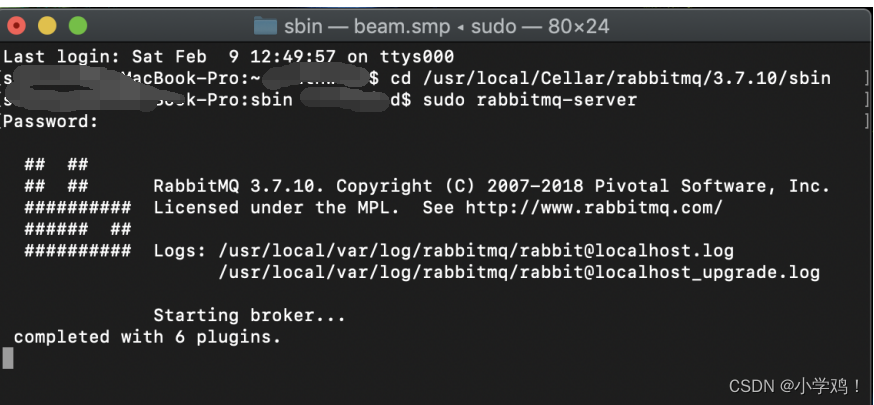
打开浏览器在地址栏输入 http://localhost:15672/,进入登录页面。
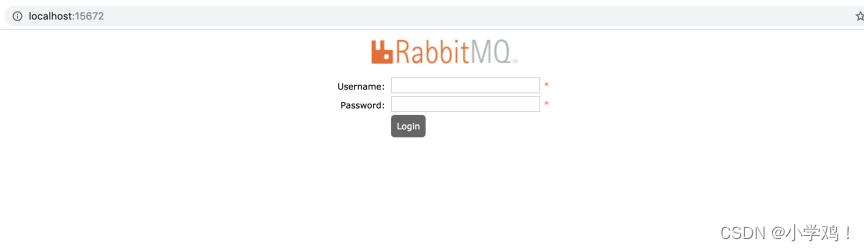
输入用户名密码,均为 guest,即可进入主页面。
![[外链图片转存失败,源站可能有防盗链机制,建议将图片保存下来直接上传(img-uNAhBmGT-1689130553457)(https://images.gitbook.cn/3d11af70-d79c-11e9-ad2d-e1c058c00235)]](https://img-blog.csdnimg.cn/7c5856c8e3c24186a2f610fa424c56c8.png)
到这里,Mac 下 RabbitMQ 安装成功。
在终端输入 control+c 即可关闭 RabbitMQ,如下图所示。
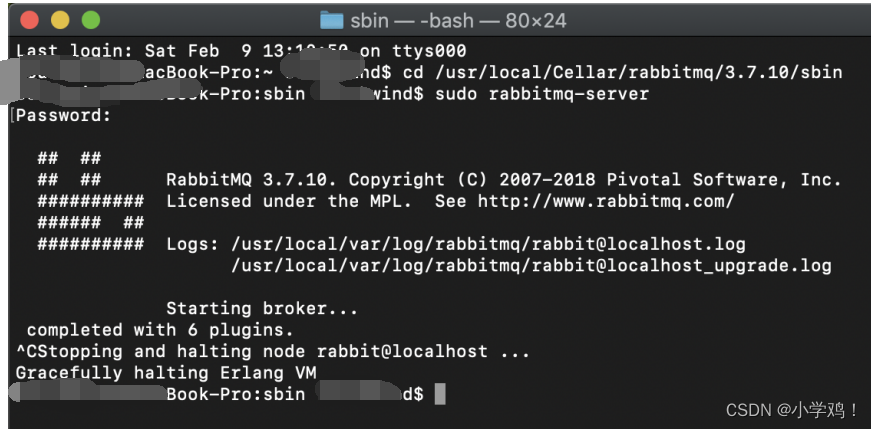
Windows 下安装 RabbitMQ
1、安装 Erlang,RabbitMQ 服务端代码是用 Erlang 编写的,所以安装 RabbitMQ 必须先安装 Erlang:
点击进入官网下载链接,下载 exe 安装包,双击运行完成安装。
2、 配置环境变量,与 Java 环境配置方式一致:
高级系统设置 → 环境变量 → 新建系统环境变量,变量名 ERLANG_HOME,变量值为 Erlang 的安装路径 D:\ProgramFiles\erl9.2,注意这里替换成你自己的安装路径。
将 ;%ERLANG_HOME%\bin 加入到 path 中。
3、安装 RabbitMQ:
点击进入官网下载链接,下载 exe 安装包,双击运行完成安装。
4、配置环境变量,与 Java 环境配置方式一致:高级系统设置 → 环境变量 → 新建系统环境变量,变量名 RABBITMQ_SERVER,变量值为 RabbitMQ 的安装路径 D:\Program Files\RabbitMQ Server\rabbitmq_server-3.7.10,注意这里替换成你自己的安装路径
然后还要将 ;%RABBITMQ_SERVER%\sbin 加入到 path 中。
5、安装完成后,打开计算机服务列表,可以看到 RabbitMQ 的服务,如下图所示:
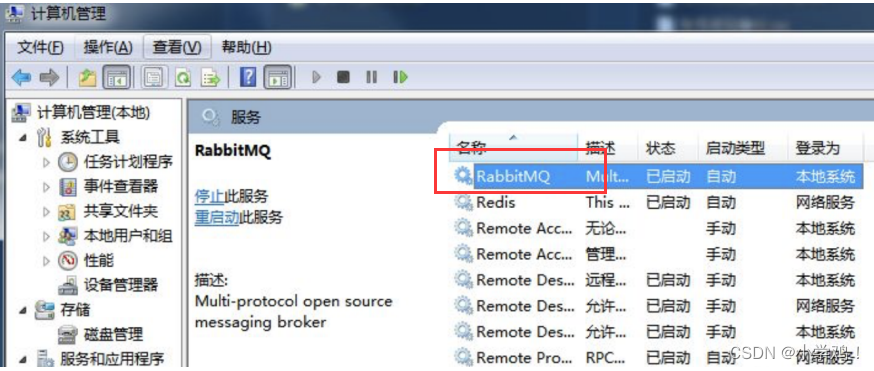
6、安装 RabbitMQ 管理插件:进入安装路径下的 sbin 目录,如下所示。
cd D:\Program Files\RabbitMQ Server\rabbitmq_server-3.7.10\sbin>
执行如下命令,安装管理插件:
rabbitmq-plugins enable rabbitmq_management
打开浏览器在地址栏输入 http://localhost:15672/,进入登录页面,然后输入用户名密码,均为 guest,即可进入主页面。至此:Windows 下 RabbitMQ 安装成功。